
先月から今月なんだけれど、教室のあっちゃこっちゃのパソコンでWindows10のメジャーアップグレードとやらが
始まった。
ビルド1607から1703に変わった。
Windows 10 Creators Update
これは、当教室のようにマルチブート選択画面を持っているパソコンが多いというか全部なんだけど、そういう場合少々面倒な話。
何が面倒か今日は羅列。
まず、


アップグレードしたWindows10。完了したあと、パソコンを起動させると、以下のように。
あらら、わかりやすいように、以前Windows10_2010って、変更しといたのに。ただの「Windows10」という表記に戻ってしまった。

アップグレードする前は、マルチブート選択画面のOSの名前をコマンドプロントで打って変えていた。
こんな風にもどしたい。
Windows10⇒「Windows10_2010」
教室の場合、生徒さんは同じWindows10を持っていても、OFFICE(エクセル、ワードなど)が結構バラバラ。
新規に購入された方は2016だし、Windows8.1などをアップグレードされた方もいるわけで。そうなると、2013、win7だと2010とかね。
で、わかるように、名前をきちんと違えていたというもの。
とにかく直したい。
コマンドは一行だし、ちょちょいとコピーして貼ればいいから、そんなに難しい作業ではないんだけど。
今まではずっと、コマンドプロンプトでやっていた。
で、2番は戻すためのコマンドプロンプト(管理者)へ


OSの選択画面を直そうとコマンドプロンプトを立ち上げようと、スタートボタンを右クリック。
ない。
Windows7やWindows8.1や 前のヴァージョンのWindows10で使っていた、なじみ深いコントロールパネルが消えた。
なんだあ!

コマンドプロンプトもない。
WindwosPowershellになっちゃったの?
ドジ講師、Powershellのコマンド知らんのだけど。
https://technet.microsoft.com/ja-jp/scriptcenter/powershell_owner05.aspx
上記サイトを見ればよいらしいけど。はあー。また、今度。というか、またにしよう(フフ、永遠にしないだろうね)。
とりあえず、コマンドプロンプトに戻したいのよ。さらに、旧コントロールパネルも出したい。


まず、コマンドプロンプトを再復帰させる。
画面の出し方2つの方法。
 A.
A.
スタートボタンを右クリックして設定を押しましょう。

 B.
B.
Windows10右下通知アイコンからでもOK.、

すべての設定を押しましょう。
どちらにせよ、「Windowsの設定」しか出てこないのだよ。これでOK。

WindowsPowershellを使わないで コマンドプロンプトを使いたい場合は、設定⇒個人用設定⇒タスクバー。
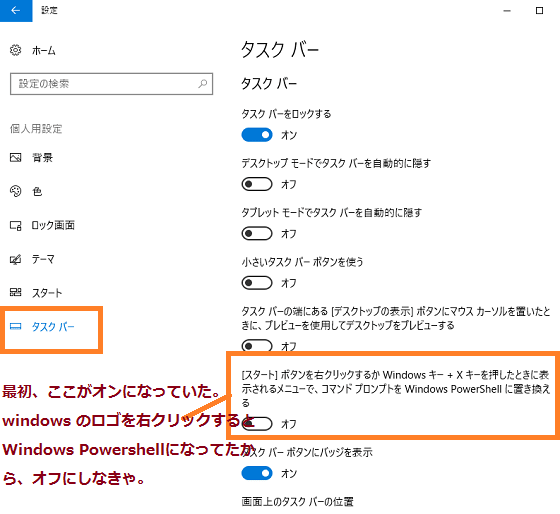
ドジ講師にも楽ちん。
「コマンドプロンプトをPowershellに置き換えるが最初ON」になってるのだけどoffにすればOK。
新しいヴァージョンはPowershellを使うってのが デフォルトになっていただけだったのだ。
場所がタスクバーだったんだ。確かにスタートボタン関係は 昔から、タスクバーだ。

WindowsPowershellからコマンドプロンプトに変わった。
画面の出し方2つの方法。
 A.
A.スタートボタンを右クリックして設定を押しましょう。

 B.
B.Windows10右下通知アイコンからでもOK.、

すべての設定を押しましょう。
どちらにせよ、「Windowsの設定」しか出てこないのだよ。これでOK。

WindowsPowershellを使わないで コマンドプロンプトを使いたい場合は、設定⇒個人用設定⇒タスクバー。
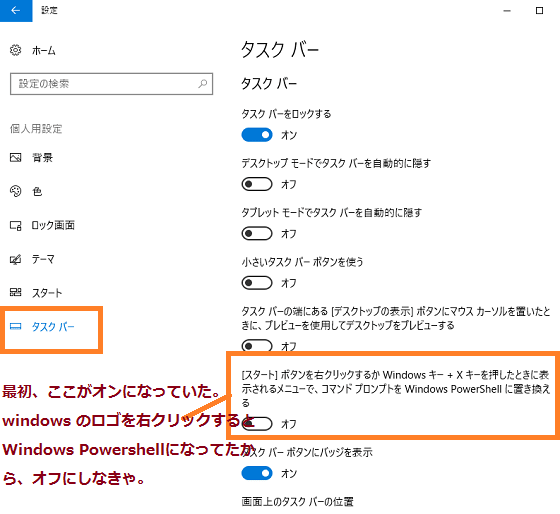
ドジ講師にも楽ちん。
「コマンドプロンプトをPowershellに置き換えるが最初ON」になってるのだけどoffにすればOK。
新しいヴァージョンはPowershellを使うってのが デフォルトになっていただけだったのだ。
場所がタスクバーだったんだ。確かにスタートボタン関係は 昔から、タスクバーだ。

WindowsPowershellからコマンドプロンプトに変わった。


ようやく、マルチブートOS選択画面の名前を変更するところにやってまいりました。
これは、以前から、何度かブログに掲載した項目。
メモ帳かなんかに
bcdedit /set {current} description "Windows10_2010"
つまりbcdedit /set {current} description "表示したいOSの名称"を打っておいて コマンドプロンプト(管理者)にコピーして貼り付ける。
ただし、このやり方は、名前を変えたいOSを起動しているときに名前を変えたいOSのコマンドプロンプトに入力すること。
[current}は今起動しているOSってのだからね。
OSのIDを打つってのがマニュアルに載ってるけど、簡単なほうでいいじゃない。

結果
↓↓

Windows10_2010になりました。
これは、以前から、何度かブログに掲載した項目。
メモ帳かなんかに
bcdedit /set {current} description "Windows10_2010"
つまりbcdedit /set {current} description "表示したいOSの名称"を打っておいて コマンドプロンプト(管理者)にコピーして貼り付ける。
ただし、このやり方は、名前を変えたいOSを起動しているときに名前を変えたいOSのコマンドプロンプトに入力すること。
[current}は今起動しているOSってのだからね。
OSのIDを打つってのがマニュアルに載ってるけど、簡単なほうでいいじゃない。

結果
↓↓

Windows10_2010になりました。


以前使っていたコントロールパネル。(コンパネ)を出してみたい。
なんで?って? 古いコンパネで作業ができれば、そのほうが早いから。(新しいの早く覚えなさいよ!はーい

「Windowsの設定」のシステムあるいは、スタートボタン右クリックの「システム」→ヴァージョン情報
下の画面。
右端のほうに、関連設定「システム情報」とか「デバイスマネージャー」とかブルーの枠で囲んだ部分がある。
このOSは、Windows10 Enterprise でヴァージョンはただいま、1703となっております。
1607のときは、別の場所だったけれどヴァージョンもこの画面に表記されるようになった。

関連設定下の「システム情報」をぷちって押せば、コントロールパネルのシステムの画面にやってきます。

比べるために出しますが、別のWindows10で ヴァージョンの一つ古い1607だと、
スタートボタン→右クリック→システムからは下の絵のように「古いコントロールパネルのシステム」が出てきます。



まだ、まだ。これから。
1703にアップグレードした後。
いったんシャットダウンして、パソコンを起動すると、マルチブートの選択画面が出ない。
勝手に、更新したばかりのWindows10が勝手に自動起動する。
OS選択画面がでないとね。ドジ講師の教室は困るんだ。
これは、1607にヴァージョンアップしたときも同じだった。
電源オプションの 高速シャットダウンをオフにしていても、メジャーアップグレードあるいは、たまに月例のマイクロソフトアップデートによって、また、デフォルトの値 オンに書き換えられてしまうからだ。
高速シャットダウンがオンのままだと、マルチブート選択画面が出ない。
よって、アップグレードしたWindows10が自動で起動してしまう仕組み。
マイクロソフト社のいらぬおせっかいに見えるけどね。
この件については、ドジ講師の以前に出した、記事を見てくださってもよろしいかも。
理由などはこちらに詳しく述べております。
マルチブートWin8とWin7_選択画面が出ないでWin8.1が自動起動_高速スタートアップって何よ!ドジ講師ビビる
↓↓
http://blog.goo.ne.jp/murmarmurmar0816/e/2cf45dff36c43540dc02aa68ccda8156
下のようなOS選択画面を出すには、

スタートボタンのロゴ右クリック→電源オプション

関連設定(これさえ押しときゃ旧コントロールパネルに行ける)→電源の追加設定



高速シャットダウンをオンにするからチェックをはずせば、いいわけで
ほとんどのパソコンは、これで自動起動しなくなった。
それでも自動起動する場合は、まだ後に更新が残っているとき。
これ、結構大切かも。
メジャーアップグレードの後に 細かいセキュリティ関係アップデートが残っていて入ってきていた。
何度か再起動して、更新を終わらせて安定させなきゃね。
いったんシャットダウンして、パソコンを起動すると、マルチブートの選択画面が出ない。
勝手に、更新したばかりのWindows10が勝手に自動起動する。
OS選択画面がでないとね。ドジ講師の教室は困るんだ。
これは、1607にヴァージョンアップしたときも同じだった。
電源オプションの 高速シャットダウンをオフにしていても、メジャーアップグレードあるいは、たまに月例のマイクロソフトアップデートによって、また、デフォルトの値 オンに書き換えられてしまうからだ。
高速シャットダウンがオンのままだと、マルチブート選択画面が出ない。
よって、アップグレードしたWindows10が自動で起動してしまう仕組み。
マイクロソフト社のいらぬおせっかいに見えるけどね。
この件については、ドジ講師の以前に出した、記事を見てくださってもよろしいかも。
理由などはこちらに詳しく述べております。
マルチブートWin8とWin7_選択画面が出ないでWin8.1が自動起動_高速スタートアップって何よ!ドジ講師ビビる
↓↓
http://blog.goo.ne.jp/murmarmurmar0816/e/2cf45dff36c43540dc02aa68ccda8156
下のようなOS選択画面を出すには、

スタートボタンのロゴ右クリック→電源オプション

関連設定(これさえ押しときゃ旧コントロールパネルに行ける)→電源の追加設定



高速シャットダウンをオンにするからチェックをはずせば、いいわけで
ほとんどのパソコンは、これで自動起動しなくなった。
それでも自動起動する場合は、まだ後に更新が残っているとき。
これ、結構大切かも。
メジャーアップグレードの後に 細かいセキュリティ関係アップデートが残っていて入ってきていた。
何度か再起動して、更新を終わらせて安定させなきゃね。

 7.
7.もう一つ。
マルチブートのOS選択画面だが。
デフォルト起動のOSやOS選択画面が出てからどのくらいの時間で選んだOSを起動させるかなどを、WindowsOSのコントロールパネルで決めることができる。
教室では、Windows8.1かWindows10でOFFICE2016の方が多いので、この2つのOSのどちらかを、起動OSに設定している。
メジャーアップグレードが入ると、アップグレードされたOSが自動的にデフォルト起動OSとなってしまう。
直しましょう。
システムの画面は5番(水色、かわいい幽霊)を参照してくださいませ。
1703のヴァージョンのWindows10だと、設定→システム→左の方の、システムの詳細設定。
ここの設定は、他のOSどれでも、できるので、8.1でも7でもOK。



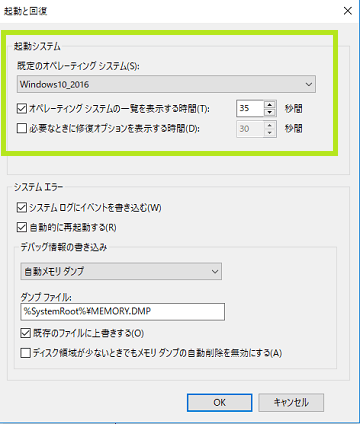
最後に再起動。
めんどうな作業ですが、メジャーアップグレード一つ終わったら、セットでやっておけば、後で使いやすいです。
マルチブートのOS選択画面だが。
デフォルト起動のOSやOS選択画面が出てからどのくらいの時間で選んだOSを起動させるかなどを、WindowsOSのコントロールパネルで決めることができる。
教室では、Windows8.1かWindows10でOFFICE2016の方が多いので、この2つのOSのどちらかを、起動OSに設定している。
メジャーアップグレードが入ると、アップグレードされたOSが自動的にデフォルト起動OSとなってしまう。
直しましょう。
システムの画面は5番(水色、かわいい幽霊)を参照してくださいませ。
1703のヴァージョンのWindows10だと、設定→システム→左の方の、システムの詳細設定。
ここの設定は、他のOSどれでも、できるので、8.1でも7でもOK。



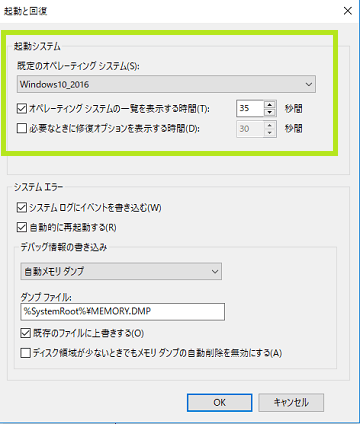
最後に再起動。
めんどうな作業ですが、メジャーアップグレード一つ終わったら、セットでやっておけば、後で使いやすいです。
 他にもoffice2013に比べて office2016はチョット使いづらいところがあると思うんだけど。
他にもoffice2013に比べて office2016はチョット使いづらいところがあると思うんだけど。ドジ講師だけか?

また、検証しときます。
暑いからね。今・・・
 (いつでもだろが!)
(いつでもだろが!)
























